PubQuo ist eine Art potenziell unerwünschter Software, die typische Merkmale eines Browser-Hijackers aufweist. Sie ändert automatisch die Einstellungen von Chrome, Edge und anderen Chromium-Browsern bei der Installation, und das geschieht ohne die Zustimmung des Benutzers.
Die bösartige Software ist eng mit einem anderen Hijacker namens PubSurf verbunden und übernimmt, genau wie dieser, effektiv das Browserprogramm, indem sie die Standardsuchmaschine und/oder die Startseite ändert sowie andere unautorisierte Änderungen erzwingt. Wir betonen das Wort „erzwingen“ besonders, weil Benutzer oft feststellen, dass es unmöglich ist, die von PubQuo eingeführten Änderungen direkt rückgängig zu machen. Die Meldung „Verwaltet von Ihrer Organisation“ wird normalerweise angezeigt, wenn Sie versuchen, Änderungen des Hijackers rückgängig zu machen. Und falls es Ihnen scheinbar gelingt, Ihren Browser in den normalen Zustand zurückzuversetzen, wird die bösartige App ihre Änderungen wahrscheinlich beim nächsten Start Ihres PCs wieder durchsetzen.
PubQuo-Entfernungsanleitung
Sie müssen natürlich alles tun, um PubQuo loszuwerden, aber dieser Hijacker kann besonders hartnäckig sein. Aus diesem Grund haben wir eine sehr detaillierte Anleitung vorbereitet, um sicherzustellen, dass Sie nichts unversucht lassen, wenn Sie versuchen, den Hijacker zu löschen. Befolgen Sie die Schritte sorgfältig und führen Sie alle aus, sonst könnte PubQuo auf Ihr System zurückkehren, selbst nachdem Sie glauben, es entfernt zu haben.
ZUSAMMENFASSUNG:
| Name | PubQuo |
| Typ | Browser-Hijacker |
| Erkennungstool |
PubQuo Apps und Dateien löschen
Der erste Abschnitt dieses Leitfadens konzentriert sich auf das Auffinden und Löschen von Anwendungen und Dateien, die mit dem Hijacker verbunden sind. Beachten Sie, dass dies notwendig ist, um fortzufahren, aber wahrscheinlich nicht das gesamte Problem beheben wird.
- Geben Sie im Startmenü Apps & Funktionen ein, drücken Sie die Eingabetaste, sortieren Sie die Liste der Apps nach Installationsdatum und sehen Sie sich die neuesten an.
- Wenn Sie etwas Verdächtiges entdecken, klicken Sie auf Deinstallieren und führen Sie die Entfernungsschritte aus.

- Öffnen Sie erneut das Startmenü, geben Sie Ordneroptionen ein, öffnen Sie es und gehen Sie zu Ansicht. Aktivieren Sie dort die Option Versteckte Dateien, Ordner und Laufwerke anzeigen und klicken Sie auf OK.

- Rufen Sie nun den folgenden Ordner auf Ihrem PC auf C:\Users\\AppData\Roaming\Kidoc Wiasc Publisher\PubQuo und löschen Sie den gesamten PubQuo-Ordner.
- Wenn Sie den Ordner oder irgendetwas darin nicht löschen dürfen, öffnen Sie diese Seite, laden Sie das kostenlose Tool Lock Hunter herunter und installieren Sie es auf Ihrem PC.
- Klicken Sie dann mit der rechten Maustaste auf den Ordner PubQuo und wählen Sie Wodurch wird dieser Ordner gesperrt? aus. Das Tool wird ihn automatisch entsperren und für Sie löschen.
- Geben Sie schließlich Taskplaner im Startmenü ein, öffnen Sie ihn, wählen Sie oben links die Taskplaner-Bibliothek aus, und sehen Sie sich die Liste anted tasks.
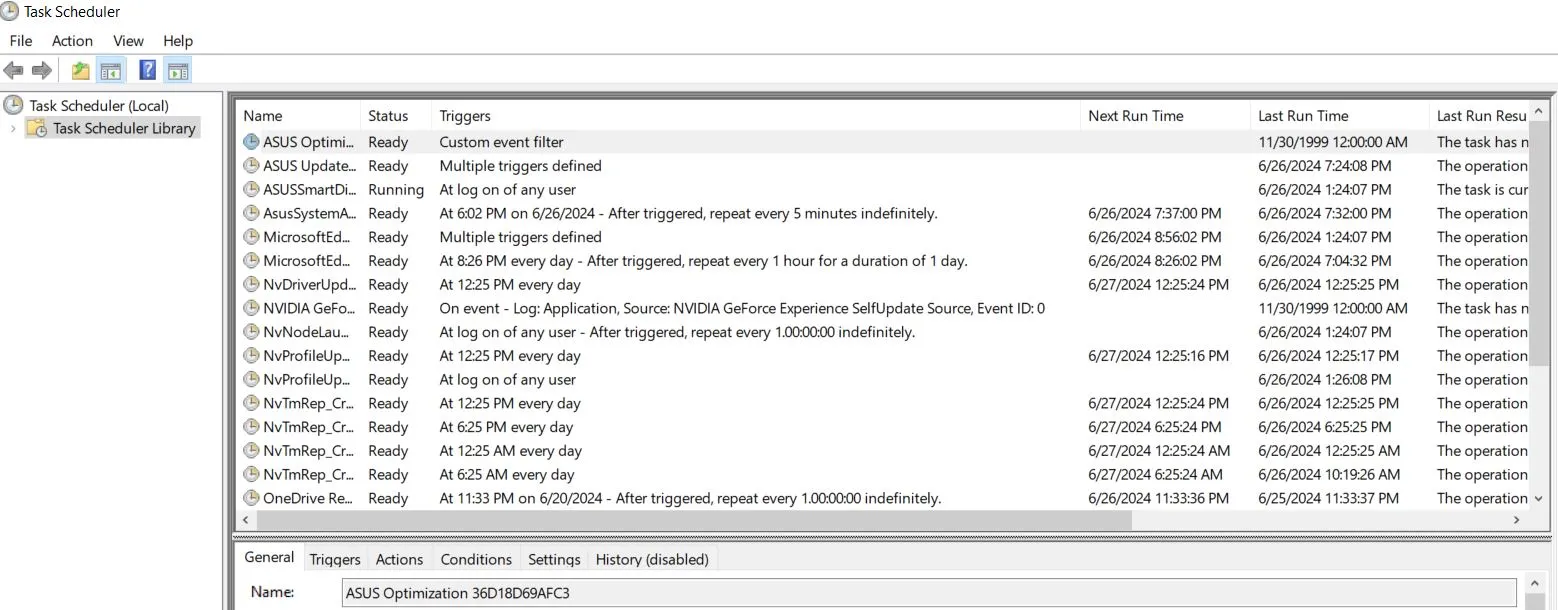
- Wenn Ihnen etwas seltsam vorkommt und möglicherweise mit PubQuo zusammenhängt, löschen Sie die Aufgabe.
Für die Bereinigung des Aufgabenplaners müssen Sie wahrscheinlich etwas suchen, da wir Ihnen keinen genauen Namen nennen können, nach dem Sie suchen müssen. Sie könnten eine “PubQuo”-Aufgabe sehen, aber sie könnte auch einen anderen Namen haben. Es ist auch sehr wahrscheinlich, dass es überhaupt keine “Rogue Tasks” gibt. Nehmen Sie sich dennoch etwas Zeit, um die Einträge zu prüfen, um sicherzugehen.
PubQuo “Managed by” Policy aus Chrome (und anderen Browsern) entfernen
PubQuo hat wahrscheinlich Ihren Chromium-Browser mit einer bösartigen “Von Ihrer Organisation verwaltet”-Richtlinie gesperrt, die Sie daran hindert, sie zu entfernen. Wir zeigen Ihnen zwei schnelle Möglichkeiten, wie Sie die Sperre Ihres Browsers aufheben können:
- Geben Sie im Startmenü Gruppenrichtlinie bearbeiten ein, öffnen Sie das erste Ergebnis und erweitern Sie den Eintrag Computerkonfiguration.
- Klicken Sie mit der rechten Maustaste auf Administrative Vorlagen und dann auf Vorlagen hinzufügen/entfernen.
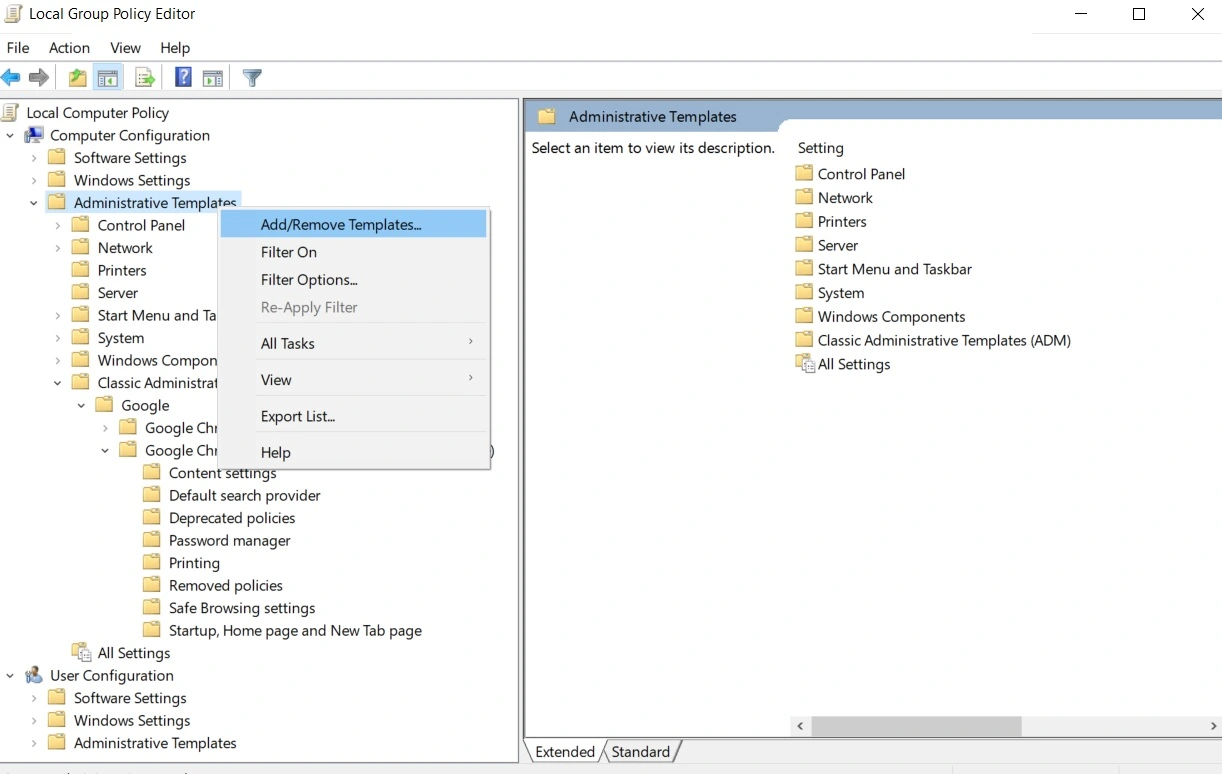
- Wenn Sie in der angezeigten Liste Elemente sehen, markieren Sie diese und wählen Sie Entfernen.
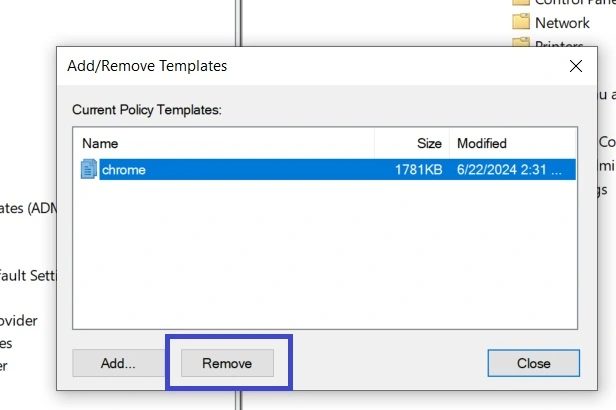
- Starten Sie den PC neu, öffnen Sie Ihren Browser und prüfen Sie, ob die bösartige Richtlinie verschwunden ist.
- Wenn dies nicht funktioniert hat und Ihr Browser immer noch mit der Richtlinie “Von Ihrer Organisation verwaltet” gesperrt ist, besuchen Sie diese Seite und laden Sie die App Chrome Policy Remover herunter (diese funktioniert nur für Chrome).
- Wenn Ihr Antivirenprogramm die Anwendung löscht/garantiert, schalten Sie es vorübergehend aus und laden Sie den Policy Remover erneut herunter.
- Klicken Sie mit der rechten Maustaste auf die Anwendung, führen Sie sie als Administrator aus, und wenn sich ein CMD-Fenster öffnet, drücken Sie die Eingabetaste, um das Skript auszuführen.

- Sobald der Vorgang abgeschlossen ist, schließen Sie das CMD-Fenster, und Sie sollten nun in der Lage sein, Änderungen an Ihrem Browser vorzunehmen.
Ihr Browser ist nun entsperrt und frei von Drittanbieterrichtlinien, aber Sie müssen ihn noch von schädlichen Erweiterungen und Einstellungen befreien.
PubQuo in Ihrem Browser loswerden
Wir zeigen Ihnen, wie Sie Ihren Chrome-Browser bereinigen können, da dieser am häufigsten von PubQuo infiziert wird. Wenn Sie einen anderen Browser wie Edge, Brave oder Opera GX verwenden, sind die Schritte zum Entfernen von PubQuo in diesen Browsern sehr ähnlich. Sie müssen immer noch dieselben Einstellungen bereinigen, aber sie befinden sich möglicherweise an einer etwas anderen Stelle im Abschnitt “Einstellungen” des jeweiligen Browsers.
- Klicken Sie auf die drei Punkte oben rechts in Ihrem Chrome-Browser und wählen Sie Einstellungen.
- Öffnen Sie im linken Bereich Datenschutz und Sicherheit und klicken Sie auf Browsing-Daten löschen. Wählen Sie die Registerkarte Erweitert, markieren Sie alle Datentypen außer Kennwörter und löschen Sie die Daten.

- Gehen Sie als Nächstes zu den Website-Einstellungen, scrollen Sie ein Stück nach unten zum Abschnitt Berechtigungen und öffnen Sie nacheinander jeden Berechtigungstyp und überprüfen Sie ihn unter Erlaubt auf unseriöse Websites. Wenn Sie dort etwas Verdächtiges sehen, klicken Sie auf die drei Punkte daneben und dann auf Entfernen.

- Gehen Sie auf der linken Seite zu Erscheinungsbild und löschen Sie eine fremde URL, die als Home-Button-Seite eingestellt ist.
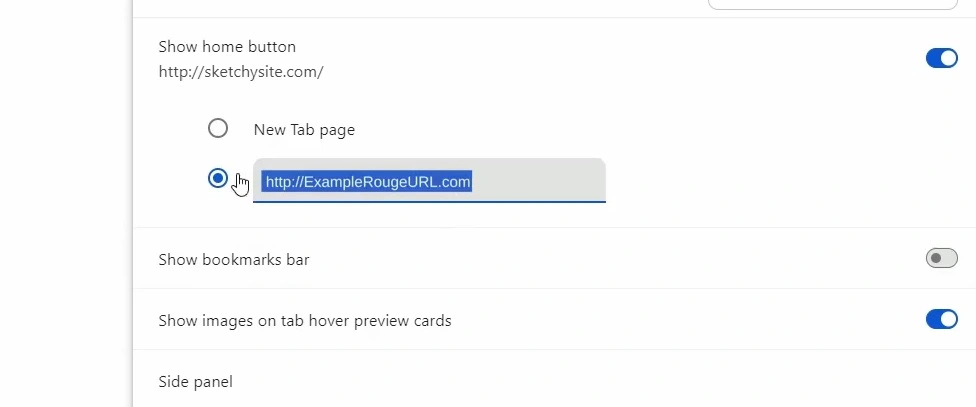
- Gehen Sie dann zu Suchmaschine, wählen Sie die Suchmaschine, die Sie als Standard verwenden möchten, und klicken Sie dann auf Suchmaschinen verwalten. Sehen Sie sich die Liste der Tools an, und wenn Sie etwas Verdächtiges finden, entfernen Sie es.
- Gehen Sie dann auf die Registerkarte Beim Start und löschen Sie auch dort alle fragwürdigen URLs, die Sie sehen.
- Zu guter Letzt gehen Sie zu Erweiterungen, deaktivieren alles Verdächtige, das Sie dort finden, und klicken dann auf die Schaltfläche Entfernen, um es zu löschen.
Mit dieser Anleitung sollte Ihr Chrome-Browser keine Verbindungen zu PubQuo mehr haben. Leider ist es immer möglich, dass die Entwickler des Hijackers einige Änderungen an seinen Mechanismen vorgenommen haben, die es ihm ermöglichen, auch nach Abschluss aller Entfernungsschritte im PC zu bleiben.
Wenn es Ihnen mit der Anleitung nicht gelungen ist, den Hijacker in Ihrem Fall zu löschen, empfehlen wir die Verwendung des SpyHunter-Entfernungstools, das wir auf dieser Seite verlinkt haben. Es ist auf den Umgang mit solchen hartnäckigen Malware-Formen spezialisiert und wird den Hijacker automatisch für Sie entfernen.
Ist PubQuo gefährlich?
PubQuo verursacht keinen direkten oder offensichtlichen Schaden wie Ransomware oder Trojaner, aber das bedeutet nicht, dass es kein Potenzial für Probleme hat. Browser-Hijacker kompromittieren die Sicherheit des Browsers durch veränderte Suchergebnisse und unkontrollierte Werbegenerierung, die Sie auf fragwürdige Websites führen können.
Das Hauptziel eines Hijackers ist es, Werbeeinnahmen durch Pay-per-Click-Anzeigen und den Verkauf von aus Ihrem Browser gesammelten Daten zu erzielen. Keines von beidem ist direkt mit der Schädigung Ihres Computers oder dem Zugriff auf sensiblere persönliche Daten verbunden. Das Problem tritt auf, wenn die Anzeigen Sie auf unsichere Seiten umleiten und Ihre Browsing-Daten an Betrüger und andere Arten von Online-Kriminellen verkauft werden. Sie sehen, den Leuten hinter PubQuo ist Ihre virtuelle Sicherheit egal – ihr einziges Ziel ist der Profit, und wenn das bedeutet, dass sie Ihnen fragwürdige Anzeigen zeigen oder Ihre Daten an dubiose Dritte verkaufen, können Sie sicher sein, dass sie genau das tun werden.
Auf Ihrer Seite können Betrüger, die nun Ihre Browsing-Vorlieben und -Gewohnheiten kennen, diese Informationen ausnutzen und Sie mit gefälschten Anzeigen und Links ansprechen. Das könnte dazu führen, dass Sie eine gefälschte Seite mit Phishing-Elementen besuchen und dann dazu verleitet werden, Bankdaten oder Kontopasswörter preiszugeben. Wir müssen Ihnen nicht sagen, was als nächstes passiert – Geldverlust, Erpressung, Identitätsdiebstahl, all diese netten Dinge, die passieren können, wenn man im Internet nicht vorsichtig ist.
Sie denken vielleicht, dass Sie nicht so leichtgläubig sind und eine gefälschte Seite erkennen werden, aber einige dieser Fälschungen können sehr überzeugend sein. Außerdem können selbst Personen, die über die Gefahren des Internets Bescheid wissen, Fehler machen, sodass Sie nie wissen, wann ein Betrüger es schafft, Ihnen Ihre Kreditkartennummer zu entlocken. Deshalb können Sie es sich einfach nicht leisten, PubQuo auf Ihrem PC installiert zu lassen. Unsere Empfehlung ist, direkt nach dem Lesen hier zur Anleitung unten zu gehen und deren Schritte auszuführen, falls der Hijacker derzeit in Ihrem Browser aktiv ist.
Wie gelangte PubQuo auf meinen Computer?
Sie denken vielleicht, dass PubQuo auf Ihren PC gelangt ist, indem es ihn wie ein Trojanisches Pferd oder ein Virus infiziert hat, aber in 99 % der Fälle ist es die Unachtsamkeit des Benutzers, die ihnen Hijacker wie diesen einbringt. Es gibt verschiedene Verteilungsvektoren für Hijacker, aber der häufigste ist, dass die unerwünschte App einfach dem Installer eines anderen Programms beigefügt wird. Dies wird als File-Bundling bezeichnet und ist eine völlig legitime Methode zur Verbreitung von Software. Es ist keine böswillige Praxis, auch wenn einige Benutzer sie als hinterhältig ansehen mögen. Es reicht aus, die zusätzlichen Komponenten im Installationsprogramm zu deaktivieren, falls Sie diese nicht möchten. Das Problem ist, dass die meisten Leute sich nicht die Mühe machen, zu lesen, welche anderen Apps dem Installationsprogramm hinzugefügt wurden, und einfach auf „Weiter“ klicken, bis die Installation abgeschlossen ist. So werden viele unerwünschte Programme installiert, und es scheint immer so, als hätten Sie die Installation nicht genehmigt.
Es gibt andere Tricks, die angewendet werden, um PubQuo oder ähnliche Hijacker auf mehr Computern zu installieren. Eine der hinterhältigsten und auch einfachsten Methoden ist, wenn eine fragwürdige Seite Ihnen ein Popup zeigt, das Sie dazu auffordert, auf „Zulassen“ zu klicken, um zur Seite zu gelangen. Der Benutzer weiß nicht, dass dies auch dieser Seite ermöglicht, Ihnen Benachrichtigungen zu senden. Das Klicken auf „Zulassen“ könnte manchmal sogar dazu führen, dass eine Hijacker-Komponente wie PubQuo im Browser installiert wird.
Eine dritte Möglichkeit ist, dass der Hijacker selbst als nützliches Werkzeug präsentiert wird, das der Benutzer möglicherweise installieren möchte. Es könnte sogar eine gewisse Funktionalität haben, aber es wird fast nie die Frustration wert sein, einen tatsächlichen Hijacker auf Ihrem Computer zu haben.
Wie vermeiden Sie PubQuo?
Wir sind sicher, dass Sie PubQuo mithilfe der Anleitung auf dieser Seite und des empfohlenen Entfernungstools loswerden werden, aber Sie müssen auch verhindern, dass Sie in Zukunft Hijacker bekommen. Wir haben Ihnen bereits die Bedeutung der Aufmerksamkeit bei den Setup-Einstellungen der Software, die Sie installieren möchten, erklärt. Es ist ebenso wichtig, sich von Apps fernzuhalten, die von fragwürdigen Unternehmen entwickelt wurden oder Programme, die schlechte (oder nicht vorhandene) Nutzerbewertungen haben.
Es ist auch entscheidend, keine fragwürdigen Websites zu besuchen, keine verdächtigen Links anzuklicken und keine raubkopierte Software herunterzuladen, aber das wissen Sie wahrscheinlich schon. Etwas, das Sie vielleicht nicht bedacht haben, ist jedoch, automatische Downloads in Ihrem Browser zu verhindern. Die Standardeinstellung der meisten Browser ist, Dateien direkt in ihrem „Downloads“-Ordner zu speichern. Was passiert, ist, dass jedes Mal, wenn Sie auf einen Download-Link klicken, die Datei automatisch auf Ihrem PC gespeichert wird, ohne Ihnen Zeit zu geben, zu überlegen, ob sie sicher ist. Wir empfehlen dringend, diese Option zu ändern: Stellen Sie Ihren Browser so ein, dass er Sie immer auffordert, einen Download-Speicherort manuell auszuwählen. So können Sie sicher sein, dass nichts automatisch auf Ihrem PC gespeichert wird, selbst wenn Sie auf einen bösartigen Link klicken.

Leave a Comment